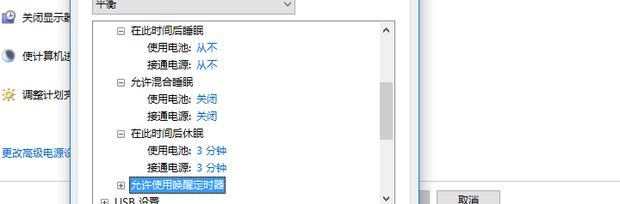1、在键盘上按下【win+i】组合键,调出设置选项界面,点击【系统】进入。
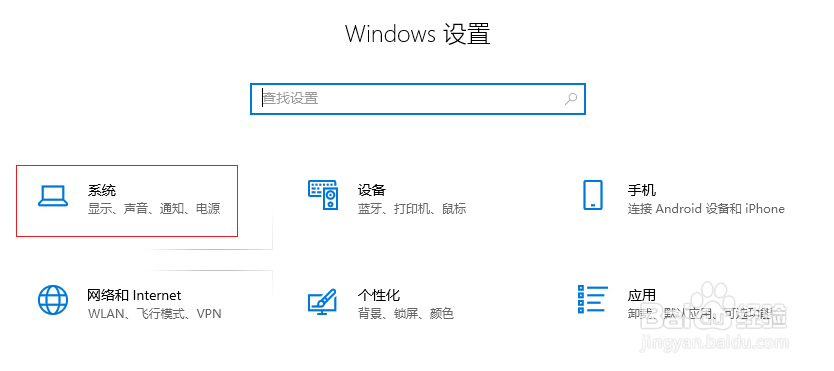
2、进入后,在左侧选择【电源和睡眠】,然后在右侧点击【其他电源设置】。
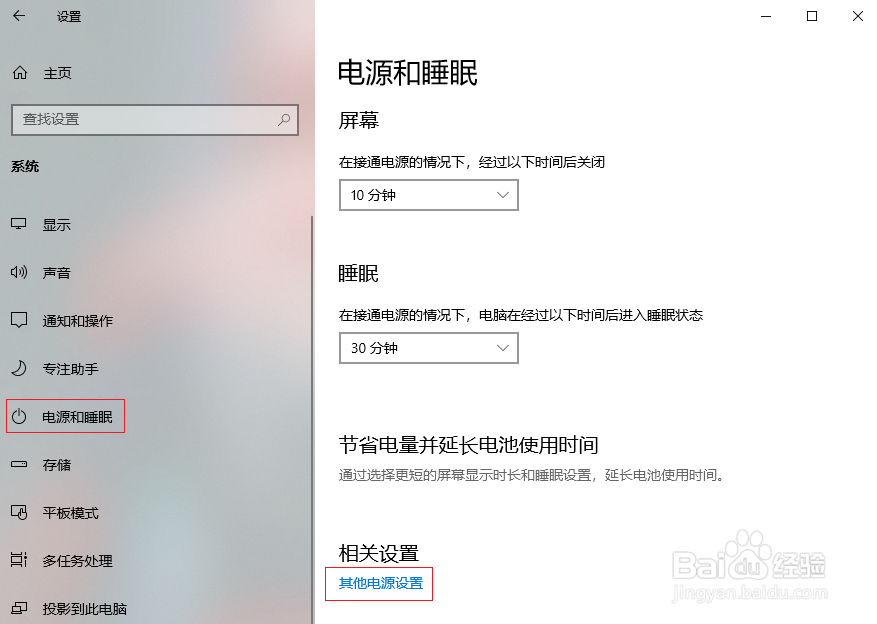
3、选择【更改计划设置】。
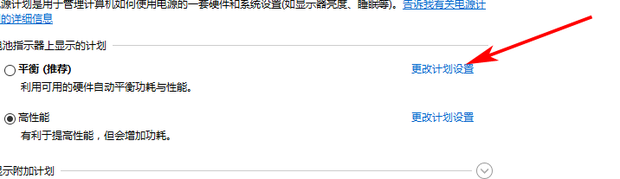
4、把计算机进入睡眠状态改为【从不】,接着点击【更改高级电源设置】选项。
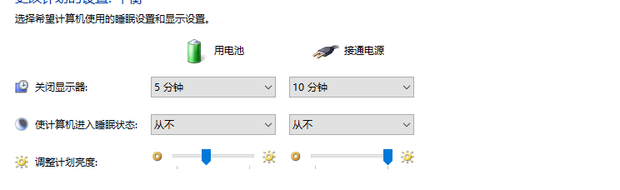
5、找到【睡眠】,然后依次展开折叠项:在此时间后睡眠设置为【从不】;允许混合睡眠设置为【关闭】;在此时间后休眠根据自己的需要设置分钟数;然后点击确定即可。
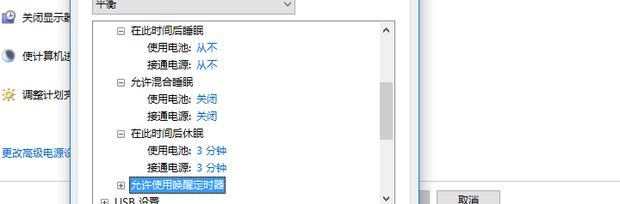
时间:2024-10-28 22:41:02
1、在键盘上按下【win+i】组合键,调出设置选项界面,点击【系统】进入。
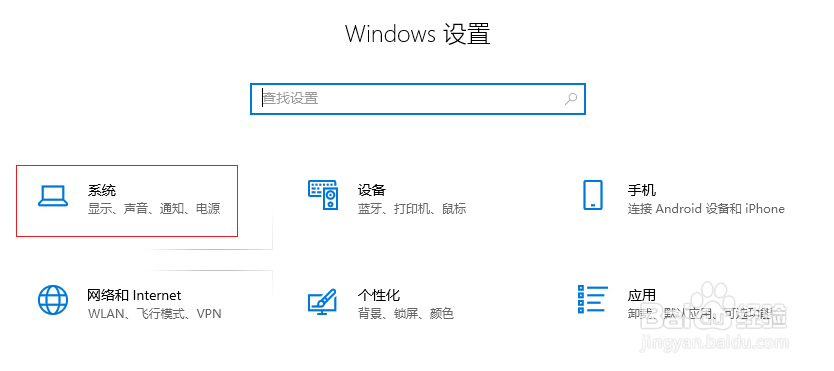
2、进入后,在左侧选择【电源和睡眠】,然后在右侧点击【其他电源设置】。
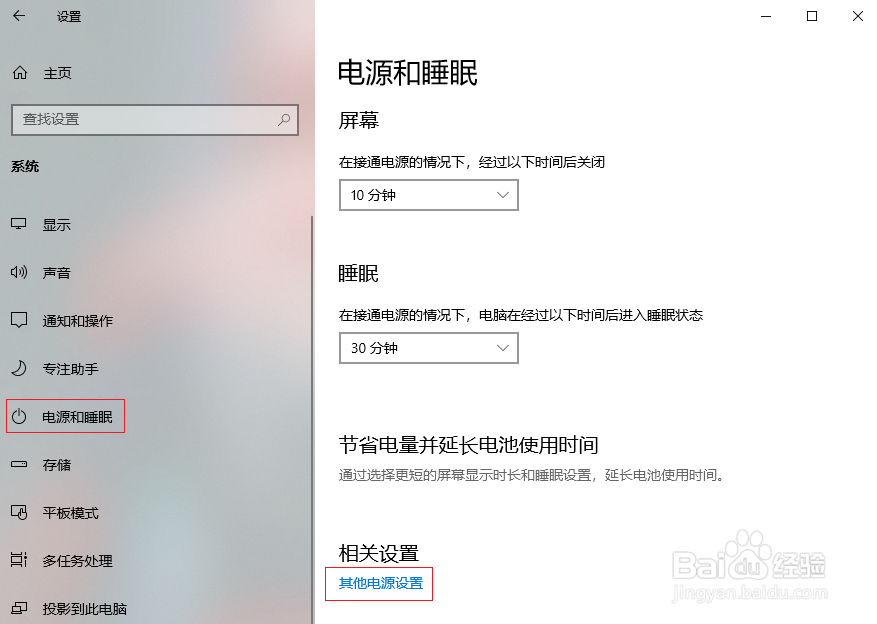
3、选择【更改计划设置】。
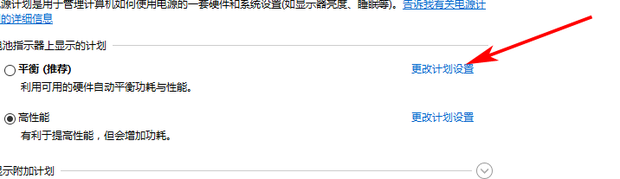
4、把计算机进入睡眠状态改为【从不】,接着点击【更改高级电源设置】选项。
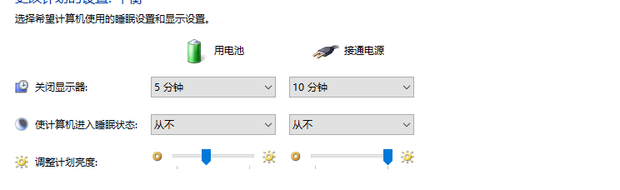
5、找到【睡眠】,然后依次展开折叠项:在此时间后睡眠设置为【从不】;允许混合睡眠设置为【关闭】;在此时间后休眠根据自己的需要设置分钟数;然后点击确定即可。